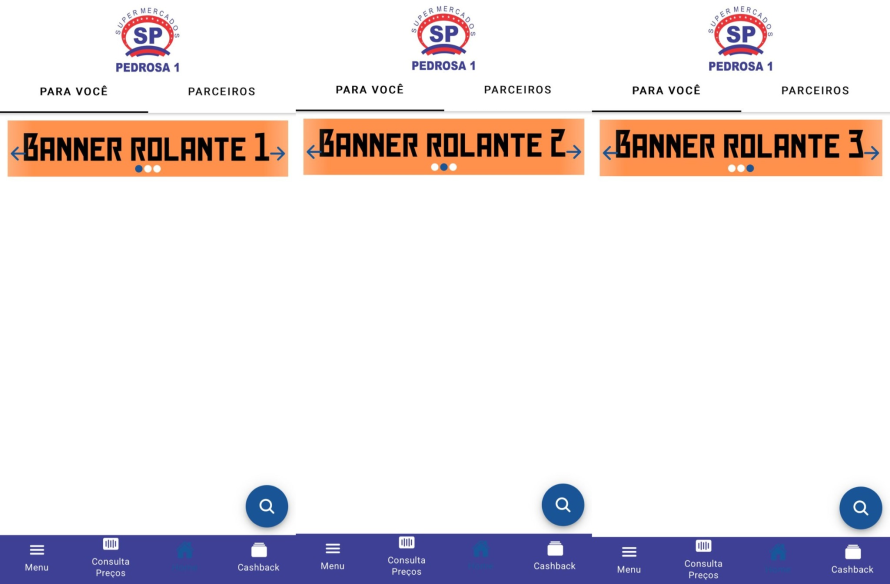App Banner Rolante: mudanças entre as edições
Sem resumo de edição |
|||
| Linha 1: | Linha 1: | ||
= App Banner Rolante = | = App Banner Rolante = | ||
=== Banner rolante === | |||
Um '''banner rolante''' é um conjunto de imagens exibidas em sequência automática, geralmente em formato de carrossel. Ele permite destacar várias campanhas, produtos ou mensagens em um único espaço dentro do aplicativo, tornando a comunicação mais dinâmica e atrativa. | Um '''banner rolante''' é um conjunto de imagens exibidas em sequência automática, geralmente em formato de carrossel. Ele permite destacar várias campanhas, produtos ou mensagens em um único espaço dentro do aplicativo, tornando a comunicação mais dinâmica e atrativa. | ||
Essa função permite '''adicionar um novo banner rolante''' à página selecionada no aplicativo. Ao clicar em “+ Adicionar”, você será direcionado para a tela de configuração. | Essa função permite '''adicionar um novo banner rolante''' à página selecionada no aplicativo. Ao clicar em “+ Adicionar”, você será direcionado para a tela de configuração. | ||
[[Arquivo:Banner rolante adicionar.png|centro|semmoldura|932x932px]] | [[Arquivo:Banner rolante adicionar.png|centro|semmoldura|932x932px]] | ||
=== Título === | |||
Esse campo é onde você define o '''título do conjunto de banners rolantes'''. Ele serve para organizar e identificar internamente o grupo de imagens que será exibido em carrossel no app. | Esse campo é onde você define o '''título do conjunto de banners rolantes'''. Ele serve para organizar e identificar internamente o grupo de imagens que será exibido em carrossel no app. | ||
[[Arquivo:Titulo conjunto de banners.png|centro|semmoldura|520x520px]] | [[Arquivo:Titulo conjunto de banners.png|centro|semmoldura|520x520px]] | ||
=== Página de Exibição === | |||
Esse campo define a '''página do aplicativo onde o banner será exibido'''. Ao selecionar uma das páginas disponíveis, como "Treinamento", você está determinando em qual área do app o banner aparecerá para os usuários. Isso permite direcionar o conteúdo visual para o local mais relevante dentro do aplicativo. | Esse campo define a '''página do aplicativo onde o banner será exibido'''. Ao selecionar uma das páginas disponíveis, como "Treinamento", você está determinando em qual área do app o banner aparecerá para os usuários. Isso permite direcionar o conteúdo visual para o local mais relevante dentro do aplicativo. | ||
[[Arquivo:Esse campo define a página do aplicativo onde o banner será exibido. .png|centro|semmoldura|520x520px]] | [[Arquivo:Esse campo define a página do aplicativo onde o banner será exibido. .png|centro|semmoldura|520x520px]] | ||
=== Data inicial e final === | |||
Os campos '''"Data inicial"''' e '''"Data final"''' definem o período em que o banner será exibido no aplicativo. A data inicial marca quando o banner começará a aparecer para os usuários, enquanto a data final determina quando ele deixará de ser exibido. Essa configuração é ideal para '''controlar automaticamente o tempo de exibição''' de campanhas e promoções, garantindo que o conteúdo entre e saia do ar nas datas certas. | Os campos '''"Data inicial"''' e '''"Data final"''' definem o período em que o banner será exibido no aplicativo. A data inicial marca quando o banner começará a aparecer para os usuários, enquanto a data final determina quando ele deixará de ser exibido. Essa configuração é ideal para '''controlar automaticamente o tempo de exibição''' de campanhas e promoções, garantindo que o conteúdo entre e saia do ar nas datas certas. | ||
[[Arquivo:Data final e data inicio banner rolante.png|centro|semmoldura|520x520px]] | [[Arquivo:Data final e data inicio banner rolante.png|centro|semmoldura|520x520px]] | ||
=== Seleciona imagem do banner === | |||
Esse campo é onde você '''seleciona a imagem do banner''' que fará parte do carrossel. Após escolher o arquivo, ele será exibido na área de '''pré-visualização''', permitindo ver como ficará no app. No banner rolante, você pode adicionar várias imagens, que serão exibidas em sequência automática para o usuário. | Esse campo é onde você '''seleciona a imagem do banner''' que fará parte do carrossel. Após escolher o arquivo, ele será exibido na área de '''pré-visualização''', permitindo ver como ficará no app. No banner rolante, você pode adicionar várias imagens, que serão exibidas em sequência automática para o usuário. | ||
[[Arquivo:Adicionar banner rolante imagem.png|centro|semmoldura|520x520px]] | [[Arquivo:Adicionar banner rolante imagem.png|centro|semmoldura|520x520px]] | ||
=== Link alvo === | |||
O campo '''"Link alvo"''' permite definir '''para onde o usuário será direcionado''' ao clicar no banner rolante. Você pode escolher: | O campo '''"Link alvo"''' permite definir '''para onde o usuário será direcionado''' ao clicar no banner rolante. Você pode escolher: | ||
| Linha 20: | Linha 32: | ||
[[Arquivo:Link alvo banner rolante app.png|centro|semmoldura|828x828px]] | [[Arquivo:Link alvo banner rolante app.png|centro|semmoldura|828x828px]] | ||
=== Parâmetro === | |||
O campo '''"Parâmetro"''' é usado para '''enviar informações adicionais''' junto com o link do banner, como um identificador, código de produto ou filtro específico. Ele é útil quando o destino do link precisa '''interpretar um valor complementar''' para carregar um conteúdo personalizado ou executar uma ação específica. Se o link alvo não exigir isso, o campo pode ser deixado em branco. | O campo '''"Parâmetro"''' é usado para '''enviar informações adicionais''' junto com o link do banner, como um identificador, código de produto ou filtro específico. Ele é útil quando o destino do link precisa '''interpretar um valor complementar''' para carregar um conteúdo personalizado ou executar uma ação específica. Se o link alvo não exigir isso, o campo pode ser deixado em branco. | ||
[[Arquivo:Banner rolante app parametros.png|centro|semmoldura|520x520px]] | [[Arquivo:Banner rolante app parametros.png|centro|semmoldura|520x520px]] | ||
=== Adicionar um banner === | |||
Esse botão serve para '''adicionar o banner selecionado ao conjunto rolante'''. Após preencher as informações e escolher a imagem, você clica em “Adicionar Banner” para que ela entre na lista de banners que irão aparecer no carrossel do aplicativo. Você pode repetir esse processo para incluir quantas imagens quiser dentro do mesmo grupo. | Esse botão serve para '''adicionar o banner selecionado ao conjunto rolante'''. Após preencher as informações e escolher a imagem, você clica em “Adicionar Banner” para que ela entre na lista de banners que irão aparecer no carrossel do aplicativo. Você pode repetir esse processo para incluir quantas imagens quiser dentro do mesmo grupo. | ||
[[Arquivo:Banner rolante adicionar imagem 2.png|centro|semmoldura|520x520px|Esse botão serve para '''adicionar o banner selecionado ao conjunto rolante'''. Após preencher as informações e escolher a imagem, você clica em “Adicionar Banner” para que ela entre na lista de banners que irão aparecer no carrossel do aplicativo. Você pode repetir esse processo para incluir quantas imagens quiser dentro do mesmo grupo.]] | [[Arquivo:Banner rolante adicionar imagem 2.png|centro|semmoldura|520x520px|Esse botão serve para '''adicionar o banner selecionado ao conjunto rolante'''. Após preencher as informações e escolher a imagem, você clica em “Adicionar Banner” para que ela entre na lista de banners que irão aparecer no carrossel do aplicativo. Você pode repetir esse processo para incluir quantas imagens quiser dentro do mesmo grupo.]] | ||
=== Exemplo === | |||
'''Este é um exemplo completo de como cadastrar um banner rolante no sistema.''' Todas as informações foram preenchidas corretamente, e três imagens foram adicionadas ao carrossel, formando a sequência que será exibida no aplicativo. | '''Este é um exemplo completo de como cadastrar um banner rolante no sistema.''' Todas as informações foram preenchidas corretamente, e três imagens foram adicionadas ao carrossel, formando a sequência que será exibida no aplicativo. | ||
[[Arquivo:Exemplo banner rolante app completo.png|centro|semmoldura|655x655px]] | [[Arquivo:Exemplo banner rolante app completo.png|centro|semmoldura|655x655px]] | ||
=== Editar oferta === | |||
Essa tela aparece ao '''editar uma oferta já cadastrada''', permitindo ajustar informações como a '''data de exibição''', a '''ordenação''' (caso deseje mudar a posição do banner na lista) e a '''visibilidade''', que define se o banner estará ou não ativo para os usuários. Também é possível alterar as '''unidades (lojas)''' nas quais o banner será exibido. Após as edições, basta clicar em "Enviar" para salvar as alterações. | Essa tela aparece ao '''editar uma oferta já cadastrada''', permitindo ajustar informações como a '''data de exibição''', a '''ordenação''' (caso deseje mudar a posição do banner na lista) e a '''visibilidade''', que define se o banner estará ou não ativo para os usuários. Também é possível alterar as '''unidades (lojas)''' nas quais o banner será exibido. Após as edições, basta clicar em "Enviar" para salvar as alterações. | ||
[[Arquivo:Editar aplicativo banner rolante após lançado .png|centro|semmoldura|932x932px]] | [[Arquivo:Editar aplicativo banner rolante após lançado .png|centro|semmoldura|932x932px]] | ||
=== Oferta bloqueada === | |||
Essa mensagem confirma que a '''oferta (banner)''' foi '''bloqueada com sucesso'''. O bloqueio é feito clicando no ícone de '''cadeado verde''', que impede temporariamente que o banner fique visível no aplicativo, '''sem excluí-lo'''. Isso é útil quando você quer pausar uma exibição sem perder a configuração feita. | Essa mensagem confirma que a '''oferta (banner)''' foi '''bloqueada com sucesso'''. O bloqueio é feito clicando no ícone de '''cadeado verde''', que impede temporariamente que o banner fique visível no aplicativo, '''sem excluí-lo'''. Isso é útil quando você quer pausar uma exibição sem perder a configuração feita. | ||
[[Arquivo:Bloqurar app banner rolante.png|centro|semmoldura|932x932px]] | [[Arquivo:Bloqurar app banner rolante.png|centro|semmoldura|932x932px]] | ||
=== Remover conteúdo do aplicativo === | |||
Essa é a visualização do banner rolante já cadastrado. Para '''remover esse conteúdo do aplicativo''', basta clicar no ícone vermelho com o olho cortado (ocultar/desativar) ou, se preferir, no ícone da lixeira (caso apareça) para excluir definitivamente o banner do sistema. | Essa é a visualização do banner rolante já cadastrado. Para '''remover esse conteúdo do aplicativo''', basta clicar no ícone vermelho com o olho cortado (ocultar/desativar) ou, se preferir, no ícone da lixeira (caso apareça) para excluir definitivamente o banner do sistema. | ||
[[Arquivo:Remover banner rolante aplicativo.png|centro|semmoldura|932x932px]] | [[Arquivo:Remover banner rolante aplicativo.png|centro|semmoldura|932x932px]] | ||
=== Exemplo final === | |||
Essa imagem mostra um '''exemplo de como o banner rolante aparece no aplicativo após ser cadastrado'''. As imagens são exibidas em sequência automática, permitindo que o usuário deslize entre elas com o dedo ou aguarde a rotação automática. É uma forma visualmente atrativa de destacar campanhas, promoções ou informações importantes na área principal do app. | Essa imagem mostra um '''exemplo de como o banner rolante aparece no aplicativo após ser cadastrado'''. As imagens são exibidas em sequência automática, permitindo que o usuário deslize entre elas com o dedo ou aguarde a rotação automática. É uma forma visualmente atrativa de destacar campanhas, promoções ou informações importantes na área principal do app. | ||
[[Arquivo:Exemplo de como o banner rolante aparece no aplicativo após ser cadastradoo.png|centro|semmoldura|890x890px]] | [[Arquivo:Exemplo de como o banner rolante aparece no aplicativo após ser cadastradoo.png|centro|semmoldura|890x890px]] | ||
Edição atual tal como às 08h46min de 19 de maio de 2025
App Banner Rolante
Banner rolante
Um banner rolante é um conjunto de imagens exibidas em sequência automática, geralmente em formato de carrossel. Ele permite destacar várias campanhas, produtos ou mensagens em um único espaço dentro do aplicativo, tornando a comunicação mais dinâmica e atrativa.
Essa função permite adicionar um novo banner rolante à página selecionada no aplicativo. Ao clicar em “+ Adicionar”, você será direcionado para a tela de configuração.
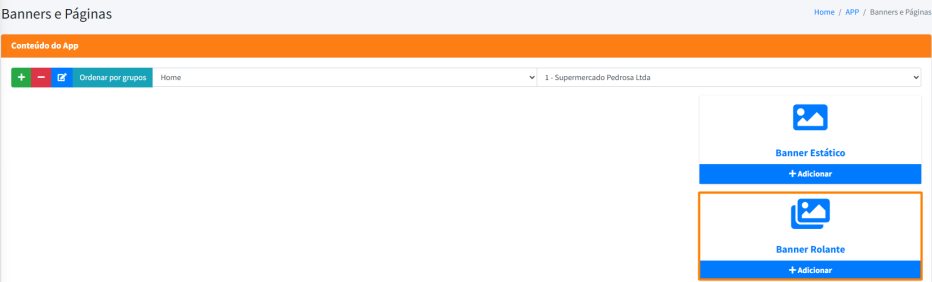
Título
Esse campo é onde você define o título do conjunto de banners rolantes. Ele serve para organizar e identificar internamente o grupo de imagens que será exibido em carrossel no app.
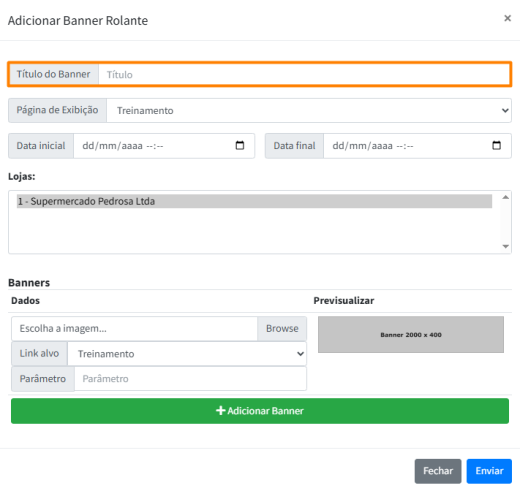
Página de Exibição
Esse campo define a página do aplicativo onde o banner será exibido. Ao selecionar uma das páginas disponíveis, como "Treinamento", você está determinando em qual área do app o banner aparecerá para os usuários. Isso permite direcionar o conteúdo visual para o local mais relevante dentro do aplicativo.
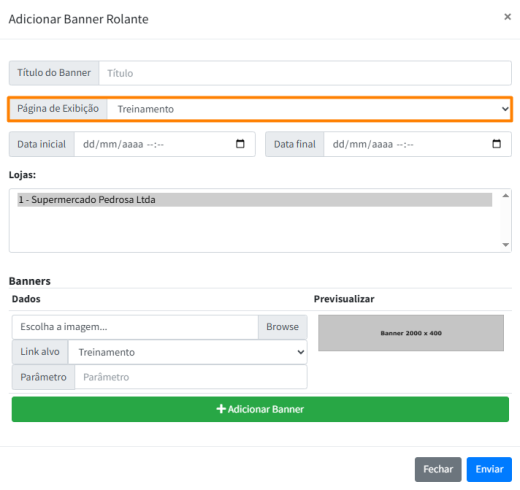
Data inicial e final
Os campos "Data inicial" e "Data final" definem o período em que o banner será exibido no aplicativo. A data inicial marca quando o banner começará a aparecer para os usuários, enquanto a data final determina quando ele deixará de ser exibido. Essa configuração é ideal para controlar automaticamente o tempo de exibição de campanhas e promoções, garantindo que o conteúdo entre e saia do ar nas datas certas.
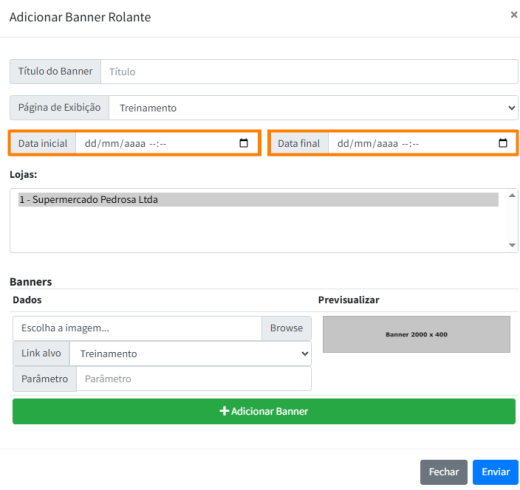
Seleciona imagem do banner
Esse campo é onde você seleciona a imagem do banner que fará parte do carrossel. Após escolher o arquivo, ele será exibido na área de pré-visualização, permitindo ver como ficará no app. No banner rolante, você pode adicionar várias imagens, que serão exibidas em sequência automática para o usuário.
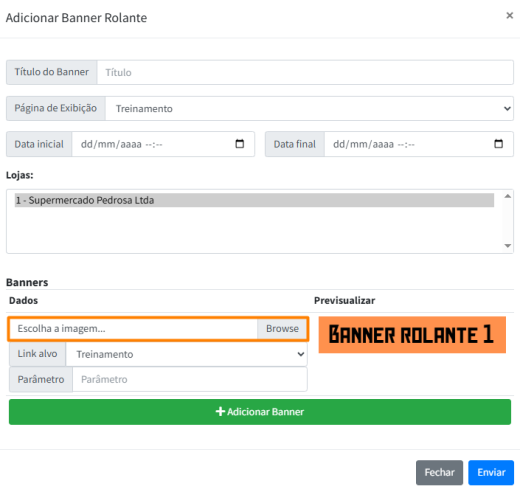
Link alvo
O campo "Link alvo" permite definir para onde o usuário será direcionado ao clicar no banner rolante. Você pode escolher:
- Sem ligação: o banner apenas aparece, mas não leva a lugar nenhum;
- Link externo: direciona para um site ou página fora do app;
- Telas do App: leva o usuário para uma funcionalidade interna, como "Cashback", "Conta", "Meus Cupons" etc.;
- Páginas: direciona para páginas personalizadas criadas dentro do próprio sistema, como "Home" ou "Parceiros".
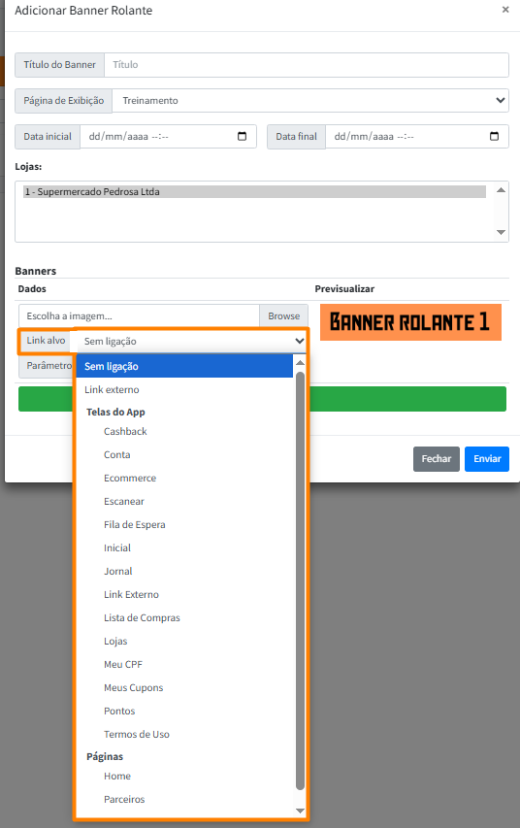
Parâmetro
O campo "Parâmetro" é usado para enviar informações adicionais junto com o link do banner, como um identificador, código de produto ou filtro específico. Ele é útil quando o destino do link precisa interpretar um valor complementar para carregar um conteúdo personalizado ou executar uma ação específica. Se o link alvo não exigir isso, o campo pode ser deixado em branco.
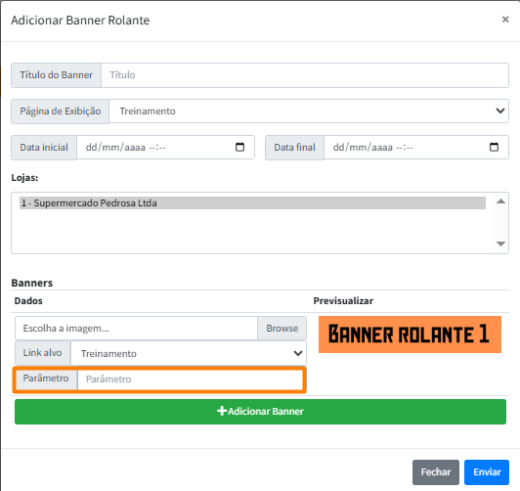
Adicionar um banner
Esse botão serve para adicionar o banner selecionado ao conjunto rolante. Após preencher as informações e escolher a imagem, você clica em “Adicionar Banner” para que ela entre na lista de banners que irão aparecer no carrossel do aplicativo. Você pode repetir esse processo para incluir quantas imagens quiser dentro do mesmo grupo.
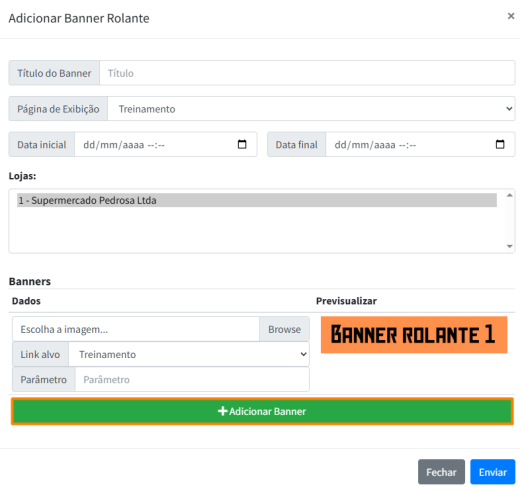
Exemplo
Este é um exemplo completo de como cadastrar um banner rolante no sistema. Todas as informações foram preenchidas corretamente, e três imagens foram adicionadas ao carrossel, formando a sequência que será exibida no aplicativo.
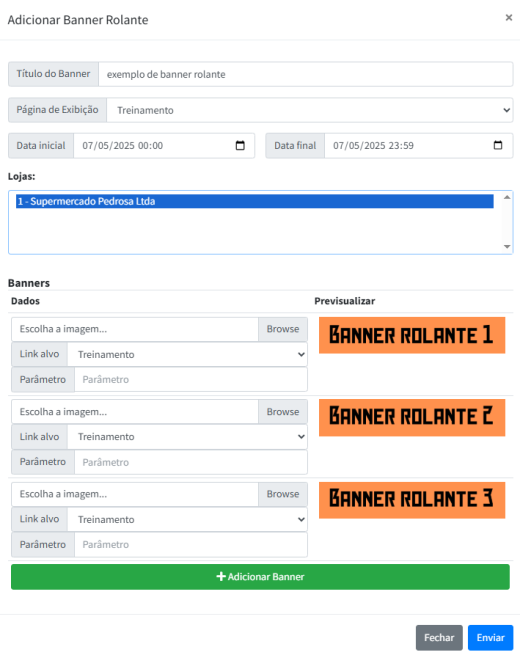
Editar oferta
Essa tela aparece ao editar uma oferta já cadastrada, permitindo ajustar informações como a data de exibição, a ordenação (caso deseje mudar a posição do banner na lista) e a visibilidade, que define se o banner estará ou não ativo para os usuários. Também é possível alterar as unidades (lojas) nas quais o banner será exibido. Após as edições, basta clicar em "Enviar" para salvar as alterações.
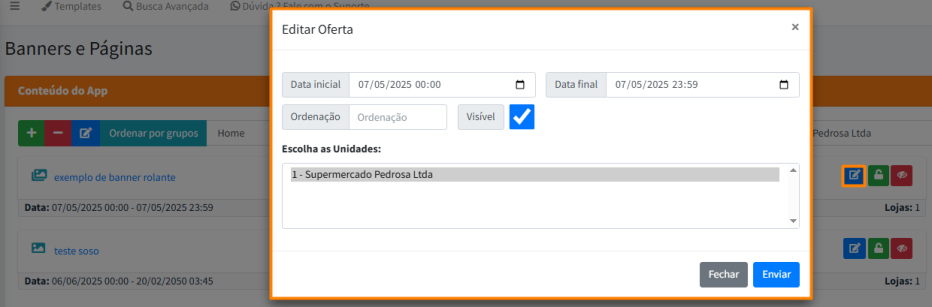
Oferta bloqueada
Essa mensagem confirma que a oferta (banner) foi bloqueada com sucesso. O bloqueio é feito clicando no ícone de cadeado verde, que impede temporariamente que o banner fique visível no aplicativo, sem excluí-lo. Isso é útil quando você quer pausar uma exibição sem perder a configuração feita.
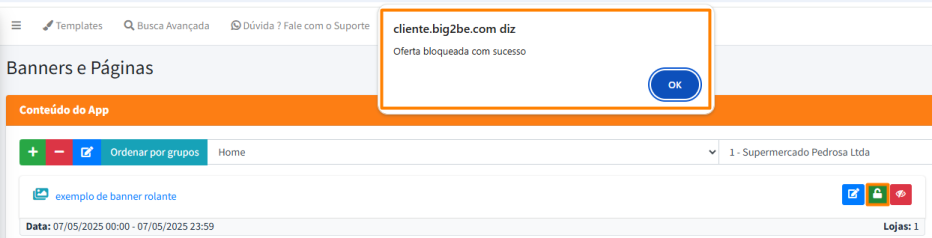
Remover conteúdo do aplicativo
Essa é a visualização do banner rolante já cadastrado. Para remover esse conteúdo do aplicativo, basta clicar no ícone vermelho com o olho cortado (ocultar/desativar) ou, se preferir, no ícone da lixeira (caso apareça) para excluir definitivamente o banner do sistema.
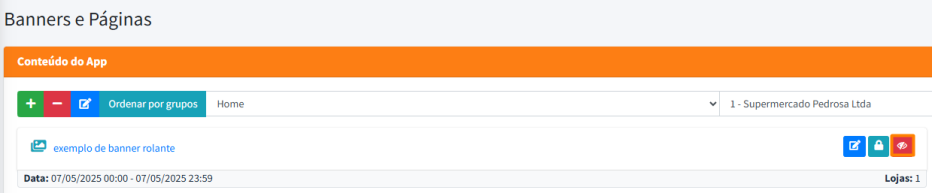
Exemplo final
Essa imagem mostra um exemplo de como o banner rolante aparece no aplicativo após ser cadastrado. As imagens são exibidas em sequência automática, permitindo que o usuário deslize entre elas com o dedo ou aguarde a rotação automática. É uma forma visualmente atrativa de destacar campanhas, promoções ou informações importantes na área principal do app.